word里导入excel表格的方法 怎么把表格放到word里
更新时间:2023-04-22 09:37:35作者:xiaoliu
word在平常的工作中用得不少,许多用户也对其很是熟悉了。不过有时我们难免会遇到一些自己不清楚的操作,例如word里导入excel表格的方法?相信不少的小伙伴都想要知道这一操作步骤,对此今天小编给大家带来的就是怎么把表格放到word里。
具体方法如下:
1、在word任务栏点击“插入”,然后选择“对象”,点击“对象”;
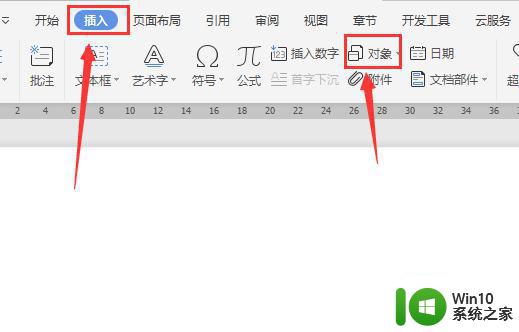
2、点击对象之1653后会自动跳出插入对象的对话框,选中“由文件创建”选项。然后点击浏览;
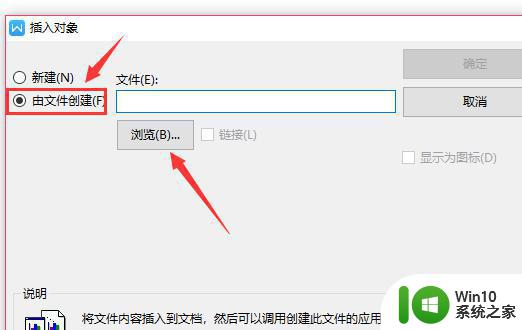
3、然后在电脑的文件中选择你要插入的excel文件,然后点击确定;
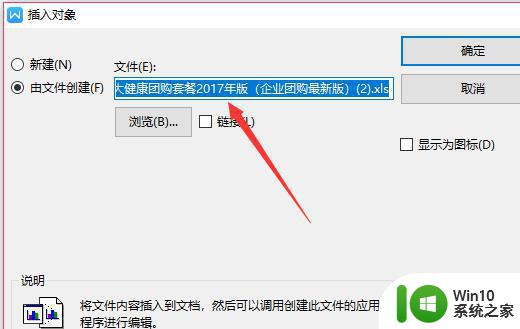
4、点击确定之后你的Excel电子表即可插入到Word中;
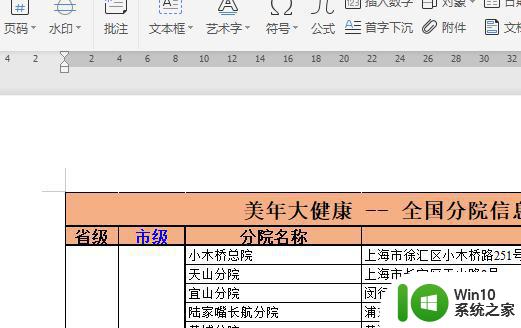
5、在Excel中插入Word步骤类似,在Excel任务栏中找到“插入”。然后点击“对象”;
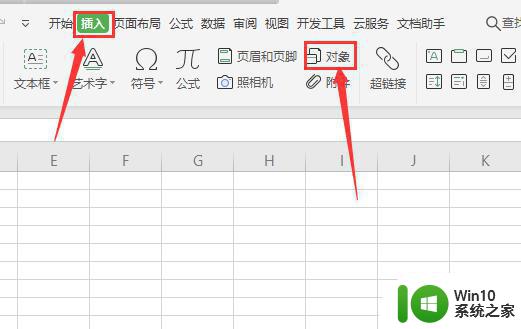
6、然后同样选中“由文件创建”然后点击浏览,选择要插入的Word文件;
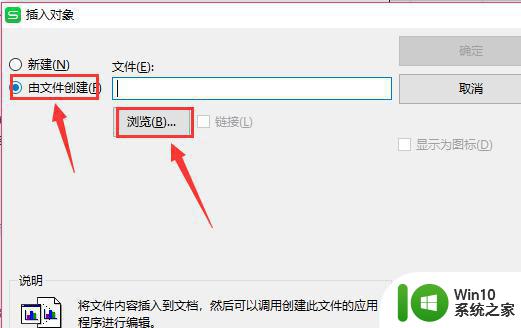
7、然后点击确定既可将Word文件插入到Excel表格中。
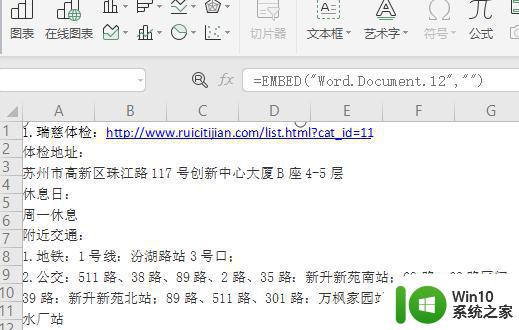
怎么把表格放到word里就为大家分享到这里啦,有需要的小伙伴可以按照上面的步骤来操作哦。
word里导入excel表格的方法 怎么把表格放到word里相关教程
- wps如何导入word中的表格到excel wps如何将word中的表格导入excel
- word表格怎么复制到ppt里 教你word表格如何完美粘贴到ppt中
- word纯文字怎么转excel表格 Word纯文本转换Excel表格方法
- word文档怎样转换成excel表格 Word表格转换成Excel方法
- word文档里表格的行高怎么调整 Word表格行高如何修改
- word文本添加表格的方法 Word文本插入表格的步骤
- wpsword里表格行高怎么设置 wps word表格行高设置方法
- word如何把断开的表格接上 word断开表格怎样连上
- word里面的表格怎么设置自动换行 word表格自动换行在哪里设置
- 如何把几个excel表汇总到一个表里 EXCEL表格多个工作表合并到一个工作表的方法
- 怎么把记事本的数据导入xlsx 如何将记事本里的内容导入到Excel表格
- excel表格里面多个表格显示不出来如何解决 excel表格中多个表格无法显示的解决方法
- U盘装机提示Error 15:File Not Found怎么解决 U盘装机Error 15怎么解决
- 无线网络手机能连上电脑连不上怎么办 无线网络手机连接电脑失败怎么解决
- 酷我音乐电脑版怎么取消边听歌变缓存 酷我音乐电脑版取消边听歌功能步骤
- 设置电脑ip提示出现了一个意外怎么解决 电脑IP设置出现意外怎么办
电脑教程推荐
- 1 w8系统运行程序提示msg:xxxx.exe–无法找到入口的解决方法 w8系统无法找到入口程序解决方法
- 2 雷电模拟器游戏中心打不开一直加载中怎么解决 雷电模拟器游戏中心无法打开怎么办
- 3 如何使用disk genius调整分区大小c盘 Disk Genius如何调整C盘分区大小
- 4 清除xp系统操作记录保护隐私安全的方法 如何清除Windows XP系统中的操作记录以保护隐私安全
- 5 u盘需要提供管理员权限才能复制到文件夹怎么办 u盘复制文件夹需要管理员权限
- 6 华硕P8H61-M PLUS主板bios设置u盘启动的步骤图解 华硕P8H61-M PLUS主板bios设置u盘启动方法步骤图解
- 7 无法打开这个应用请与你的系统管理员联系怎么办 应用打不开怎么处理
- 8 华擎主板设置bios的方法 华擎主板bios设置教程
- 9 笔记本无法正常启动您的电脑oxc0000001修复方法 笔记本电脑启动错误oxc0000001解决方法
- 10 U盘盘符不显示时打开U盘的技巧 U盘插入电脑后没反应怎么办
win10系统推荐
- 1 索尼笔记本ghost win10 64位原版正式版v2023.12
- 2 系统之家ghost win10 64位u盘家庭版v2023.12
- 3 电脑公司ghost win10 64位官方破解版v2023.12
- 4 系统之家windows10 64位原版安装版v2023.12
- 5 深度技术ghost win10 64位极速稳定版v2023.12
- 6 雨林木风ghost win10 64位专业旗舰版v2023.12
- 7 电脑公司ghost win10 32位正式装机版v2023.12
- 8 系统之家ghost win10 64位专业版原版下载v2023.12
- 9 深度技术ghost win10 32位最新旗舰版v2023.11
- 10 深度技术ghost win10 64位官方免激活版v2023.11